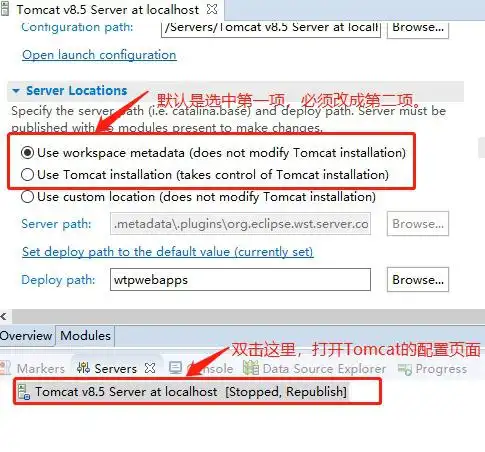Java开发|Eclipse配置Tomcat
Tomcat
作者:dulucy
发布时间:2025-05-11 15:08:50

配置Tomcat
1、打开Eclipse,选择Windows下的Preferences。如下图:
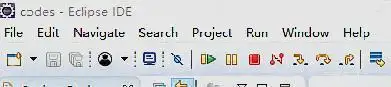
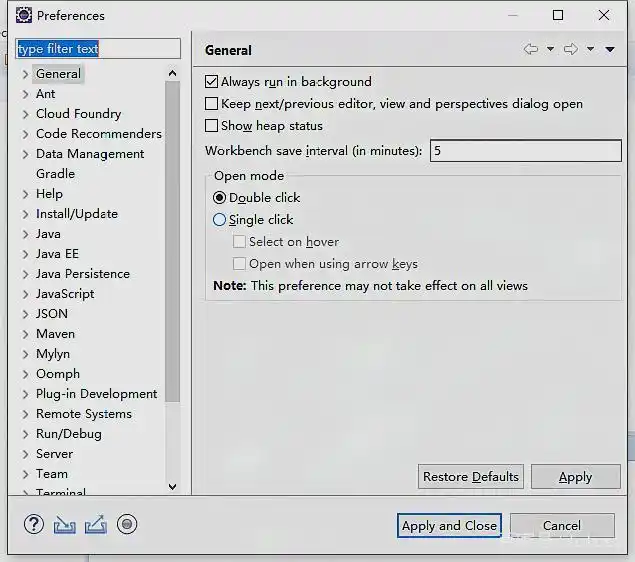
2、点击server---->Runtime Environments---->Add,操作如下图:
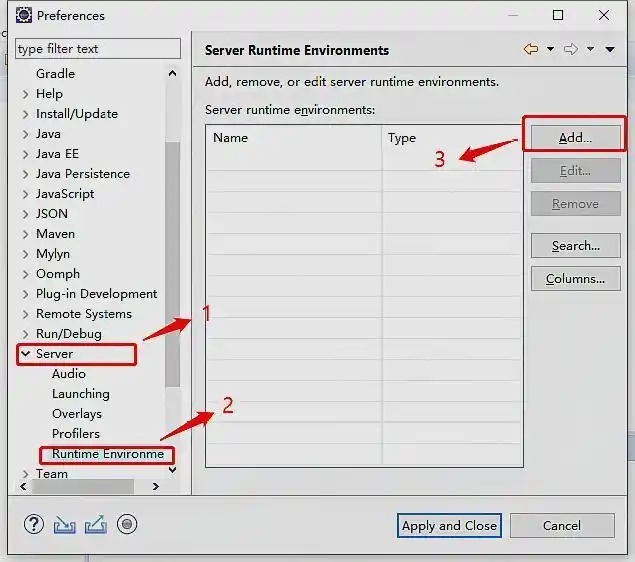
3、打开Add后,选择本地安装的Tomcat版本,点击next。
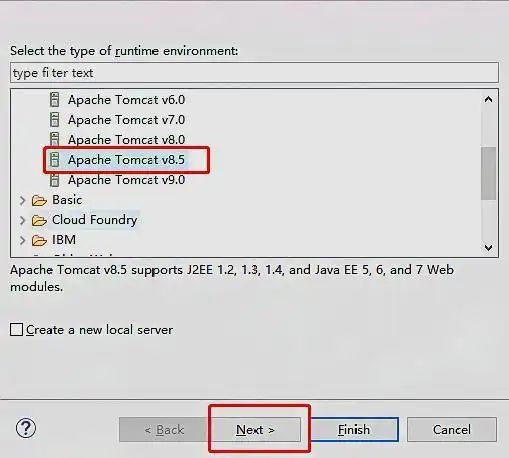
4、你可以修改name项,给Tomcat命名,也可以默认。点击Browse,选择Tomcat的安装位置,确认。JRE地方最好选择自己本地JDk版本,默认使用的JRE是Eclipse自带的,有可能不是自己开发用的版本,导致在运行项目时报错。确认后,点击finish完成Tomcat配置,最后点击Apply and close保存配置。
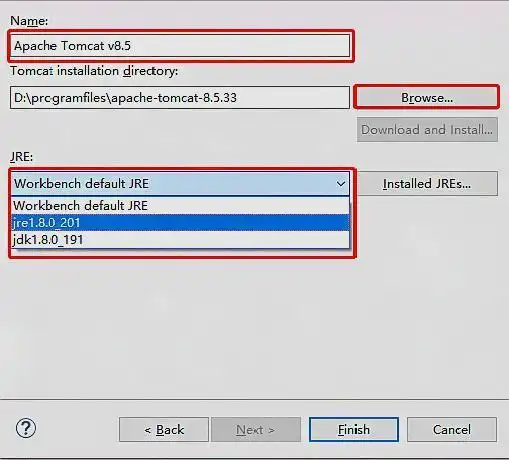
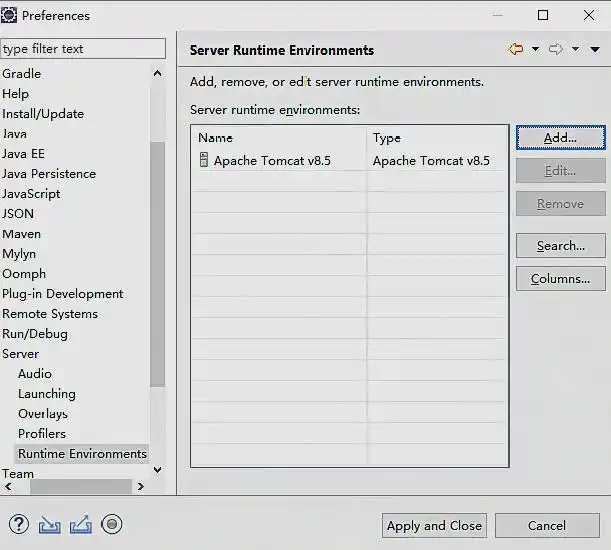
5、回到Eclipse主页面,点击下方的server标签页,安装下图的步骤,完成Tomcat的添加。
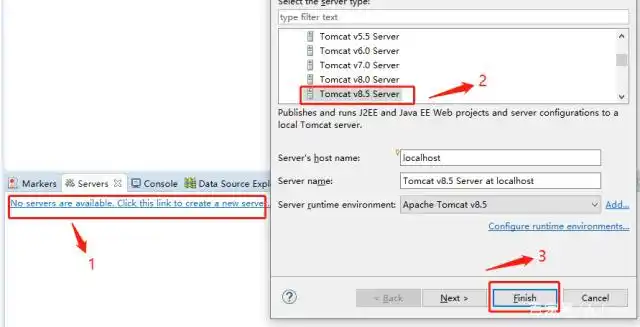
Tomcat小技巧:
在第五步时已基本完成Eclipse的配置,启动Tomcat就能使用了。但在实际开发中,你还必须修改一个点,否则添加项目运行后,打开网页时,后找不到资源。
双击Tomcat,打开配置页面,在配置页面的Server Locations,选中第二项 use Tomcat……,然后Ctrl+S保存修改。具体操作如下图: